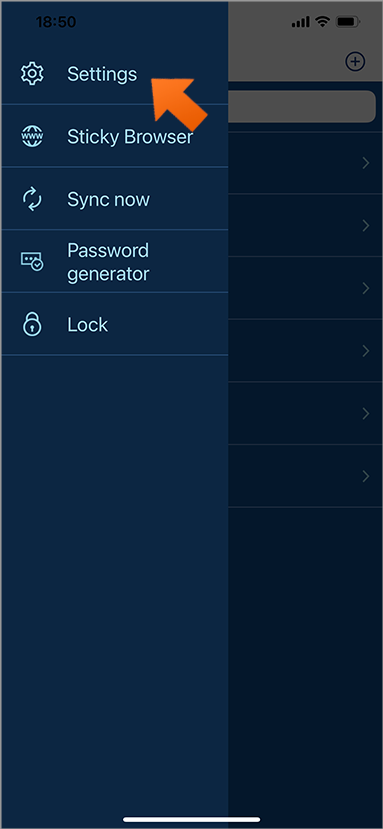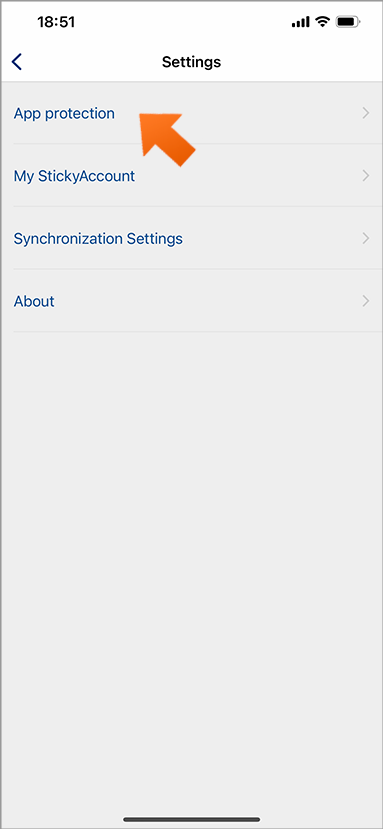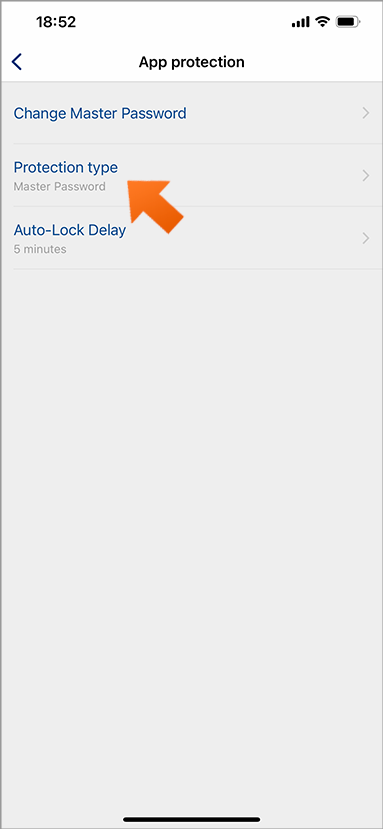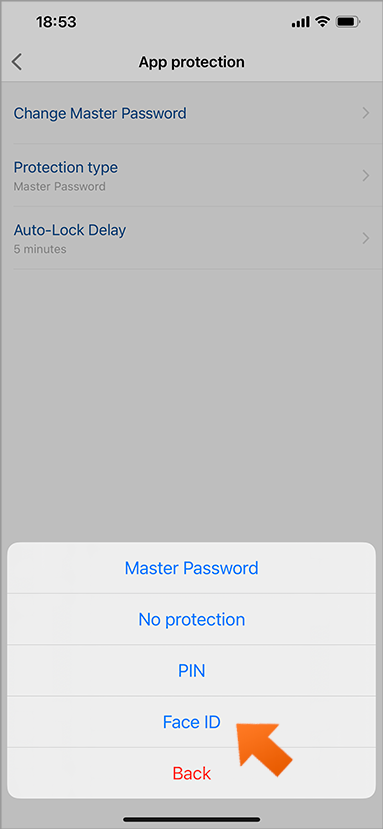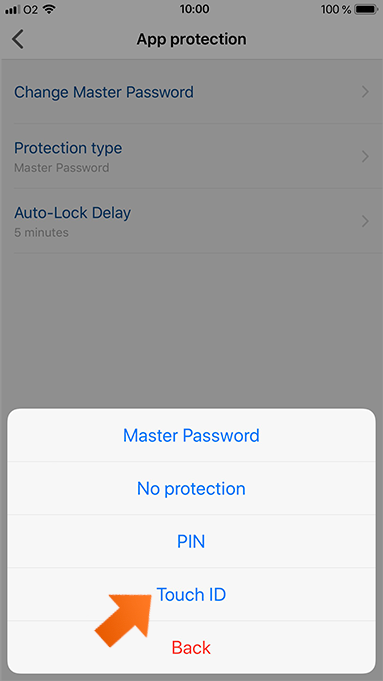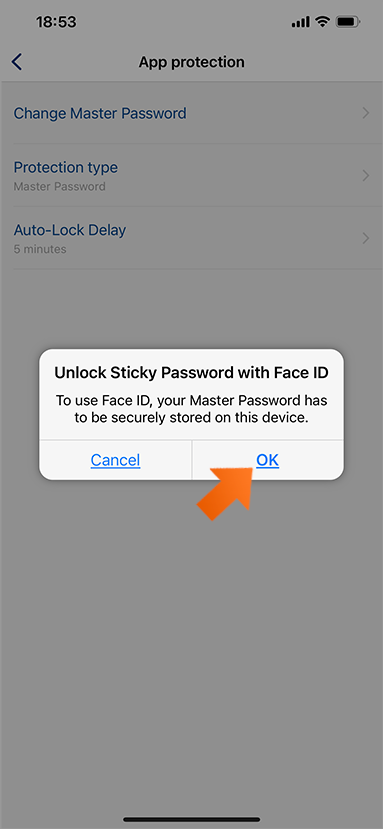Biometrisch: Gesichtserkennung und Fingerabdruck-Authentifizierung auf Ihrem iPhone
Sticky Password unterstützt Fingerabdruck- und Gesichtsauthentifizierung auf iOS-Geräten. Sie können Ihre Passwortdatenbank auf iOS-Smartphones und -Tablets mithilfe der Touch ID- oder Face ID-Erkennung entsperren.
In diesem Tutorial zeigen wir Ihnen, wie Sie die Gesichts- (Face-ID) und Fingerabdruck-Authentifizierung (Touch-ID) zum Entsperren von Sticky Password auf Ihrem iOS-Gerät einrichten.
💡 Hinweis: Bitte vergessen Sie nicht, zuerst eine dieser Optionen in den Einstellungen Ihres Geräts zu aktivieren, falls Sie dies noch nicht getan haben.
Einrichten von Sticky Password für die Arbeit mit Face ID und Touch ID
-
Starten Sie Sticky Password. Tippen Sie auf den Menü Knopf in der linken, oberen Ecke.
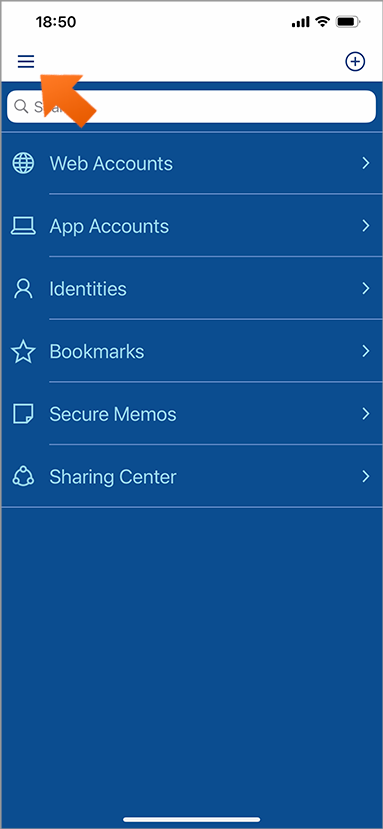
-
Geben Sie Ihr Master-Kennwort ein und tippen Sie OK.
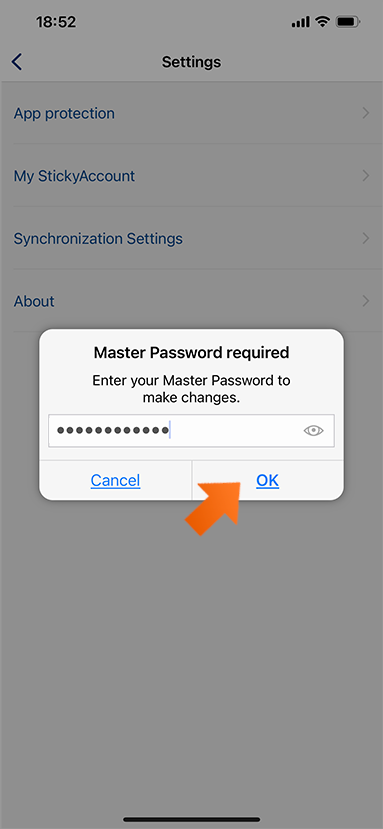
-
Wählen Sie Face ID:
oder Touch ID (je nach Ihren Vorlieben):
Alles ist fertig! Jetzt können Sie Sticky Password mit Ihrem Face ID:
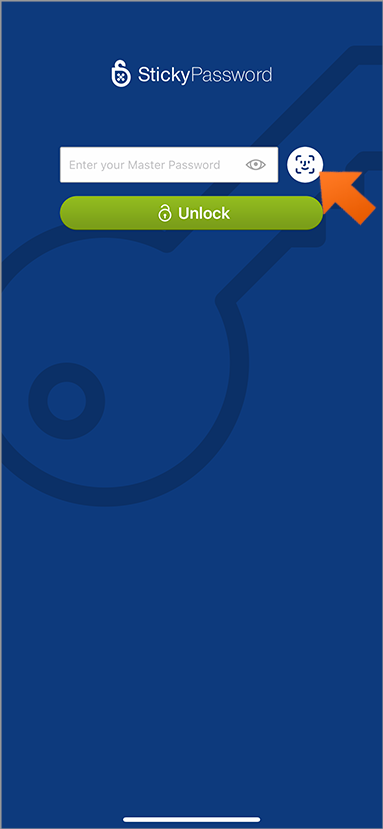
oder Fingerabdruck entsperren:
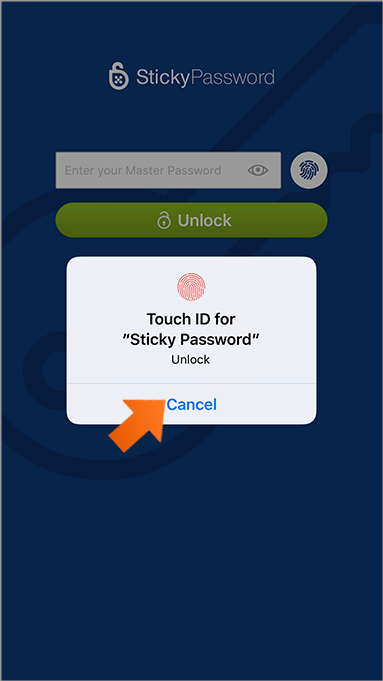
Wie können wir die Antwort verbessern?
Feedback sendenVielen Dank!
Vielen Dank! Wir bemühen uns, diese Antwort zu verbessern.
Ein Fehler ist aufgetreten. Wir entschuldigen uns für die Unannehmlichkeiten. Bitte versuchen Sie es erneut.